# 构建一个RESTful Web服务
本指南将引导您完成使用Spring创建“ Hello,World” RESTful Web服务的过程。
## 你会建立什么
您将在构建一个将接受HTTP GET请求的服务`[http://localhost:8080/greeting](http://localhost:8080/greeting)`。
它将以问候语的JSON表示形式进行响应,如以下清单所示:
~~~
{"id":1,"content":"Hello, World!"}
~~~
您可以`name`在查询字符串中使用可选参数来自定义问候语,如以下清单所示:
~~~
http://localhost:8080/greeting?name=User
~~~
的`name`参数值将覆盖的默认值`World`,并反映在响应时,如下面的列表显示:
~~~
{"id":1,"content":"Hello, User!"}
~~~
## 你需要什么
* 约15分钟
* 最喜欢的文本编辑器或IDE
* [JDK 1.8](http://www.oracle.com/technetwork/java/javase/downloads/index.html)或更高版本
* [Gradle 4+](http://www.gradle.org/downloads)或[Maven 3.2+](https://maven.apache.org/download.cgi)
* 您还可以将代码直接导入到IDE中:
* [springtoolsuite(STS)](https://spring.io/guides/gs/sts)
* [IntelliJ IDEA](https://spring.io/guides/gs/intellij-idea/)
## 如何完成本指南
像大多数Spring[入门指南](https://spring.io/guides)一样,您可以从头开始并完成每个步骤,也可以绕过您已经熟悉的基本设置步骤。无论哪种方式,您最终都可以使用代码。
要**从头开始**,请继续进行以[Spring Initialize开始](https://spring.io/guides/gs/rest-service/#scratch)。
要**跳过基础知识**,请执行以下操作:
* [下载](https://github.com/spring-guides/gs-rest-service/archive/master.zip)并解压缩本指南的源存储库,或使用[Git](https://spring.io/understanding/Git)对其进行克隆:`git clone[https://github.com/spring-guides/gs-rest-service.git](https://github.com/spring-guides/gs-rest-service.git)`
* 光盘进入`gs-rest-service/initial`
* 继续[创建资源表示形式类](https://spring.io/guides/gs/rest-service/#initial)。
**完成后**,您可以根据中的代码检查结果`gs-rest-service/complete`。
## 从Spring初始化开始
如果您使用Maven,请访问[Spring Initializr](https://start.spring.io/#!type=maven-project&language=java&platformVersion=2.4.3.RELEASE&packaging=jar&jvmVersion=1.8&groupId=com.example&artifactId=rest-service&name=rest-service&description=Demo%20project%20for%20Spring%20Boot&packageName=com.example.rest-service&dependencies=web)以生成具有所需依赖项的新项目(Spring Web)。
以下清单显示了`pom.xml`选择Maven时创建的文件:
~~~
<?xml version="1.0" encoding="UTF-8"?>
<project xmlns="http://maven.apache.org/POM/4.0.0" xmlns:xsi="http://www.w3.org/2001/XMLSchema-instance"
xsi:schemaLocation="http://maven.apache.org/POM/4.0.0 https://maven.apache.org/xsd/maven-4.0.0.xsd">
<modelVersion>4.0.0</modelVersion>
<parent>
<groupId>org.springframework.boot</groupId>
<artifactId>spring-boot-starter-parent</artifactId>
<version>2.4.3</version>
<relativePath/> <!-- lookup parent from repository -->
</parent>
<groupId>com.example</groupId>
<artifactId>rest-service</artifactId>
<version>0.0.1-SNAPSHOT</version>
<name>rest-service</name>
<description>Demo project for Spring Boot</description>
<properties>
<java.version>1.8</java.version>
</properties>
<dependencies>
<dependency>
<groupId>org.springframework.boot</groupId>
<artifactId>spring-boot-starter-web</artifactId>
</dependency>
<dependency>
<groupId>org.springframework.boot</groupId>
<artifactId>spring-boot-starter-test</artifactId>
<scope>test</scope>
</dependency>
</dependencies>
<build>
<plugins>
<plugin>
<groupId>org.springframework.boot</groupId>
<artifactId>spring-boot-maven-plugin</artifactId>
</plugin>
</plugins>
</build>
</project>
~~~
如果您使用Gradle,请访问[Spring Initializr](https://start.spring.io/#!type=gradle-project&language=java&platformVersion=2.4.3.RELEASE&packaging=jar&jvmVersion=1.8&groupId=com.example&artifactId=rest-service&name=rest-service&description=Demo%20project%20for%20Spring%20Boot&packageName=com.example.rest-service&dependencies=web)以生成具有所需依赖项的新项目(Spring Web)。
以下清单显示了`build.gradle`选择Gradle时创建的文件:
~~~
plugins {
id 'org.springframework.boot' version '2.4.3'
id 'io.spring.dependency-management' version '1.0.11.RELEASE'
id 'java'
}
group = 'com.example'
version = '0.0.1-SNAPSHOT'
sourceCompatibility = '1.8'
repositories {
mavenCentral()
}
dependencies {
implementation 'org.springframework.boot:spring-boot-starter-web'
testImplementation('org.springframework.boot:spring-boot-starter-test')
}
test {
useJUnitPlatform()
}
~~~
### 手动初始化(可选)
如果要手动初始化项目而不是使用前面显示的链接,请按照以下步骤操作:
1. 导航到[https://start.spring.io](https://start.spring.io/)。该服务提取应用程序所需的所有依赖关系,并为您完成大部分设置。
2. 选择Gradle或Maven以及您要使用的语言。本指南假定您选择了Java。
3. 单击**Dependencies,**然后选择**Spring Web**。
4. 点击**生成**。
5. 下载生成的ZIP文件,该文件是使用您的选择配置的Web应用程序的存档。
如果您的IDE集成了Spring Initializr,则可以从IDE中完成此过程。
## 创建资源表示形式类
现在,您已经设置了项目和构建系统,您可以创建Web服务。
通过考虑服务交互来开始该过程。
该服务将处理对的`GET`请求`/greeting`(可选地,`name`在查询字符串中使用参数)。该`GET`请求应`200 OK`在主体中返回一个带有JSON的响应,该响应表示问候语。它应该类似于以下输出:
~~~
{
"id": 1,
"content": "Hello, World!"
}
~~~
该`id`字段是问候语的唯一标识符,并且`content`是问候语的文本表示形式。
要建模问候表示,请创建资源表示类。为此,请提供一个普通的旧Java对象,其中包含`id`和`content`数据的字段,构造函数和访问器,如下面的清单(来自`src/main/java/com/example/restservice/Greeting.java`)所示:
~~~
package com.example.restservice;
public class Greeting {
private final long id;
private final String content;
public Greeting(long id, String content) {
this.id = id;
this.content = content;
}
public long getId() {
return id;
}
public String getContent() {
return content;
}
}
~~~
此应用程序使用Jackson JSON库自动将类型的实例Greeting封送为JSON。网络启动器默认包含杰克逊。
## 创建一个资源控制器
在Spring的构建RESTful Web服务的方法中,HTTP请求由控制器处理。这些组件由[`@RestController`](https://docs.spring.io/spring/docs/current/javadoc-api/org/springframework/web/bind/annotation/RestController.html)注释标识,并且`GreetingController`以下清单(从中`src/main/java/com/example/restservice/GreetingController.java`)中显示的内容通过返回该类的新实例来处理`GET`请求:`/greeting``Greeting`
~~~
package com.example.restservice;
import java.util.concurrent.atomic.AtomicLong;
import org.springframework.web.bind.annotation.GetMapping;
import org.springframework.web.bind.annotation.RequestParam;
import org.springframework.web.bind.annotation.RestController;
@RestController
public class GreetingController {
private static final String template = "Hello, %s!";
private final AtomicLong counter = new AtomicLong();
@GetMapping("/greeting")
public Greeting greeting(@RequestParam(value = "name", defaultValue = "World") String name) {
return new Greeting(counter.incrementAndGet(), String.format(template, name));
}
}
~~~
该控制器简洁明了,但是内部却有很多事情要做。我们将其逐步分解。
所述`@GetMapping`注释可以确保HTTP GET请求到`/greeting`被映射到`greeting()`方法。
其他HTTP动词也有伴随注释(例如@PostMappingPOST)。@RequestMapping它们都有一个注释,它们都是从中衍生的,并且可以用作同义词(例如@RequestMapping(method=GET))。
`@RequestParam`将查询字符串参数的值绑定`name`到方法的`name`参数中`greeting()`。如果`name`请求中不存在该参数`defaultValue`,`World`则使用of。
方法主体的实现根据和中的下一个值创建一个`Greeting`具有`id`和`content`属性的新对象,并返回一个新对象,并使用greeting`counter`格式化给定`name`的对象`template`。
传统的MVC控制器和RESTful Web服务控制器之间的主要区别在于创建HTTP响应主体的方式。RESTful Web服务控制器填充并返回一个`Greeting`对象,而不是依赖于视图技术来执行问候语数据到HTML的服务器端渲染。对象数据将作为JSON直接写入HTTP响应。
该代码使用Spring[`@RestController`](https://docs.spring.io/spring/docs/current/javadoc-api/org/springframework/web/bind/annotation/RestController.html)注释,该注释将类标记为控制器,其中每个方法均返回域对象而不是视图。这是同时包含`@Controller`和的简写`@ResponseBody`。
该`Greeting`对象必须转换为JSON。借助Spring的HTTP消息转换器支持,您无需手动进行此转换。由于[Jackson 2](https://github.com/FasterXML/jackson)在类路径中,[`MappingJackson2HttpMessageConverter`](https://docs.spring.io/spring/docs/current/javadoc-api/org/springframework/http/converter/json/MappingJackson2HttpMessageConverter.html)因此将自动选择Spring的将`Greeting`实例转换为JSON。
`@SpringBootApplication`是一个方便注释,它添加了以下所有内容:
* `@Configuration`:将类标记为应用程序上下文的Bean定义的源。
* `@EnableAutoConfiguration`:告诉Spring Boot根据类路径设置,其他bean和各种属性设置开始添加bean。例如,如果`spring-webmvc`在类路径上,则此注释将应用程序标记为Web应用程序并激活关键行为,例如设置`DispatcherServlet`。
* `@ComponentScan`:告诉Spring在包中寻找其他组件,配置和服务`com/example`,让它找到控制器。
该`main()`方法使用Spring Boot的`SpringApplication.run()`方法来启动应用程序。您是否注意到没有一行XML?也没有`web.xml`文件。该Web应用程序是100%纯Java,因此您无需处理任何管道或基础结构。
### 建立可执行的JAR
您可以使用Gradle或Maven从命令行运行该应用程序。您还可以构建一个包含所有必需的依赖项,类和资源的可执行JAR文件,然后运行该文件。生成可执行jar使得在整个开发生命周期中,跨不同环境等等的情况下,都可以轻松地将服务作为应用程序进行发布,版本控制和部署。
如果您使用Gradle,则可以使用来运行该应用程序`./gradlew bootRun`。或者,您可以使用来构建JAR文件`./gradlew build`,然后运行JAR文件,如下所示:
~~~
java -jar build / libs / gs-rest-service-0.1.0.jar
~~~
如果您使用Maven,则可以使用来运行该应用程序`./mvnw spring-boot:run`。或者,您可以使用来构建JAR文件,`./mvnw clean package`然后运行JAR文件,如下所示:
~~~
java -jar target / gs-rest-service-0.1.0.jar
~~~
此处描述的步骤将创建可运行的JAR。您还可以构建经典的WAR文件。
显示日志记录输出。该服务应在几秒钟内启动并运行。
## 测试服务
现在该服务已启动,请访问`[http://localhost:8080/greeting](http://localhost:8080/greeting)`,您应该在此处看到:
~~~
{"id":1,"content":"Hello, World!"}
~~~
`name`通过访问提供查询字符串参数`[http://localhost:8080/greeting?name=User](http://localhost:8080/greeting?name=User)`。请注意,`content`属性值如何从`Hello, World!`变为`Hello, User!`,如以下清单所示:
~~~
{"id":2,"content":"Hello, User!"}
~~~
此更改表明`@RequestParam`in的安排`GreetingController`按预期方式工作。该`name`参数的默认值是,`World`但可以通过查询字符串显式覆盖。
还请注意,`id`属性是如何从更改`1`为的`2`。这证明您正在针对`GreetingController`多个请求处理同一个实例,并且`counter`在每个调用中它的字段都按预期递增。
## 概括
恭喜你!您刚刚使用Spring开发了RESTful Web服务。
--------------------------------
笔者推荐使用sts创建springboot项目
springboot是spring团队提供的全新框架,目的是用来简化新spring项目的初始搭建与开发过程,可以看成是一些库的集合,该框架使用了特定的方式来简化配置过程,中心思想是实现“约定大于依赖”,接下来我们新建一个springboot项目,体验一下:
打开STS
New->选择Spring Boot->选择Spring Starter Project,点击Next
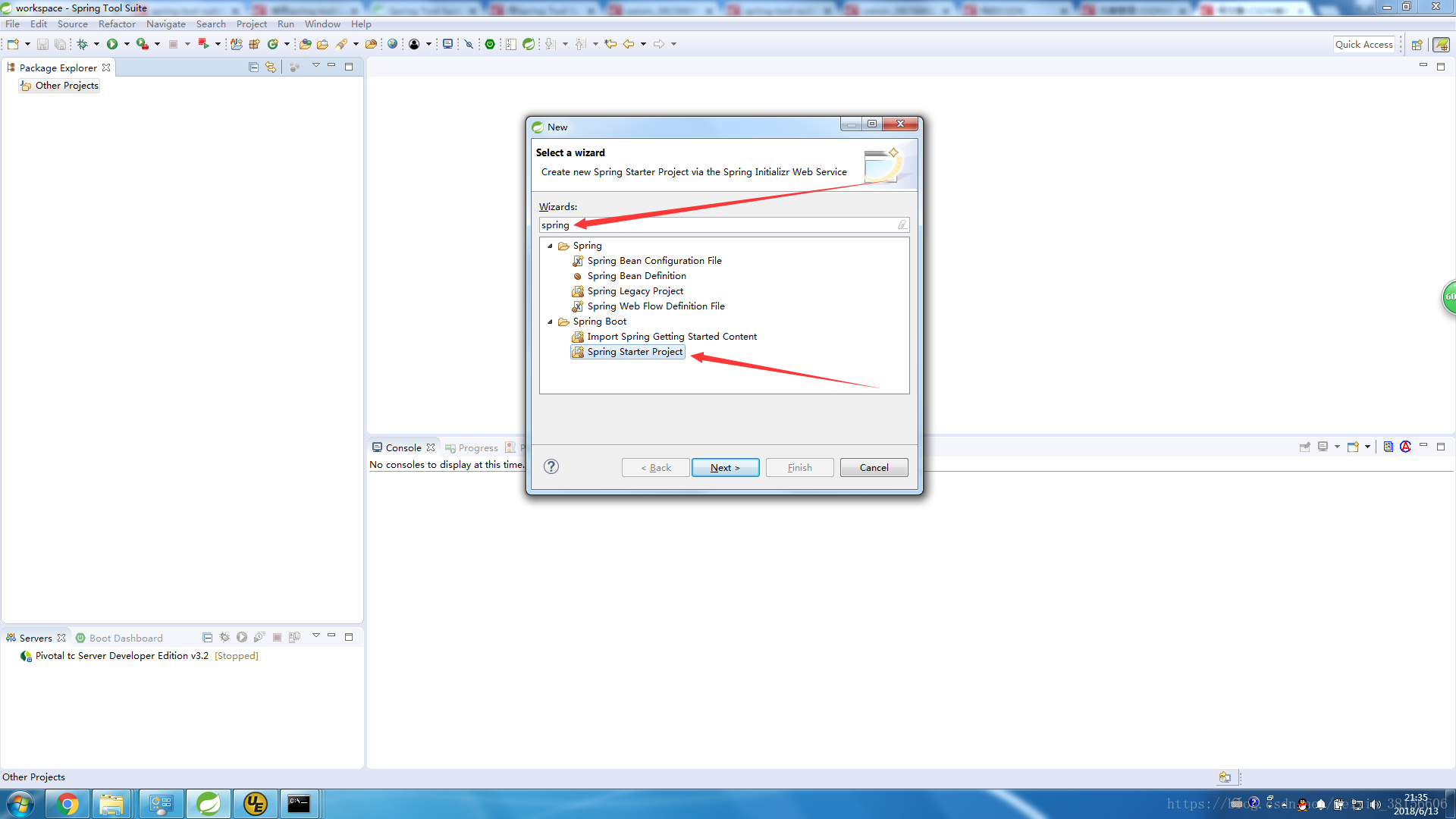
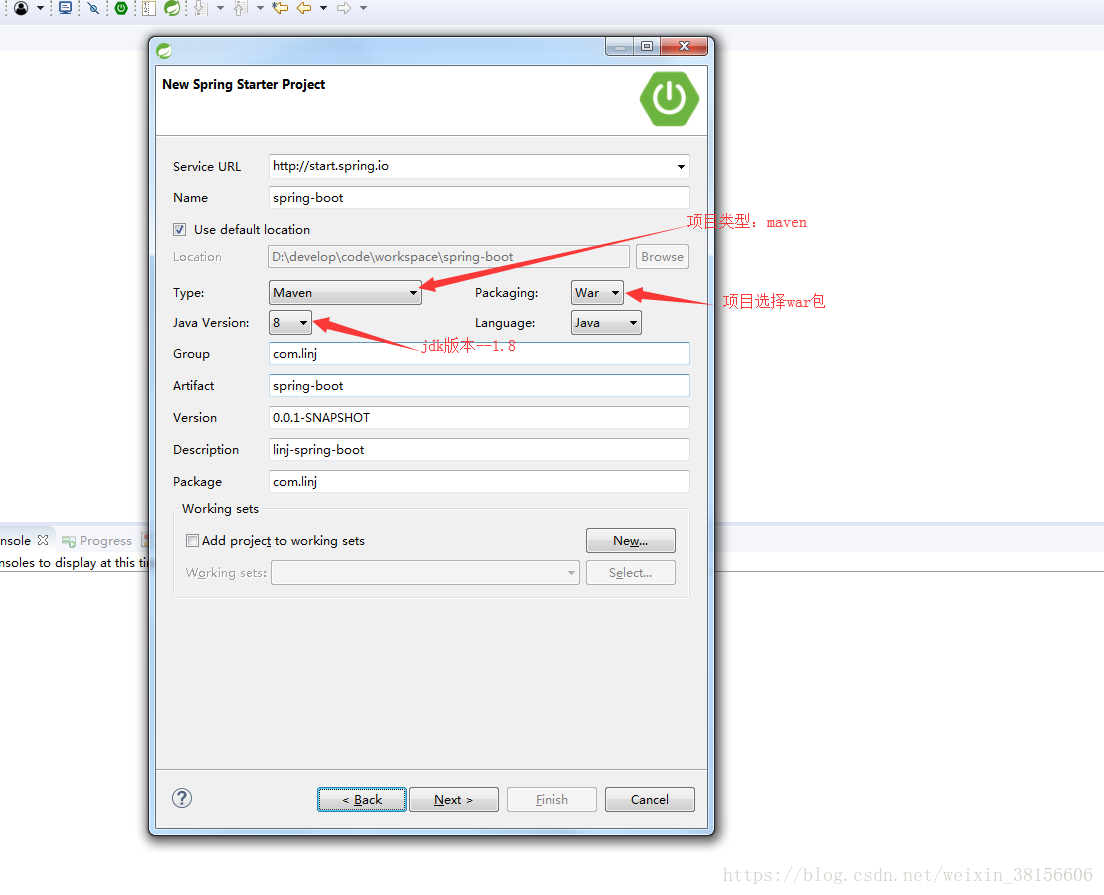
其他项与新建maven项目一样,填写完成后点击next;
在这里spring boot版本选择一个目前官网较为稳定的版本1.5.13,输入框中选择想添加的其他依赖,这里我选择几个最基本的,点击next
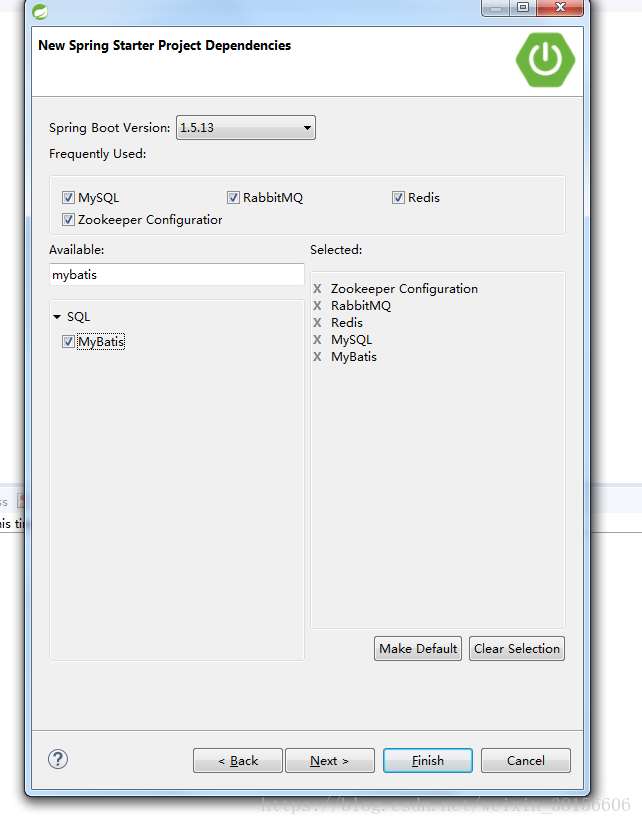
Finish~~完成后等待STS加载项目需要的配置与依赖。。。
等1分钟左右,加载完成,我们看一下工程结构
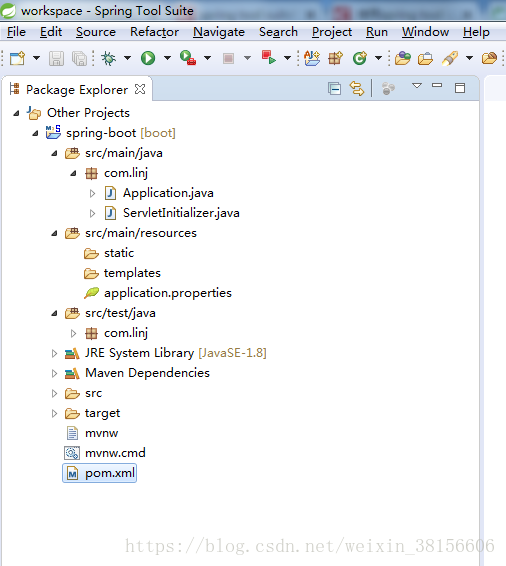
可以看到,项目自动生成了两个类,和application.properties的默认配置文件,perperties配置文件内容是空的,Application.java文件中,有了一个新的注解@SpringBootApplication,感兴趣的朋友可以点进去看一下这个注解的源码,就能明白它的作用,这里就不做解释了;
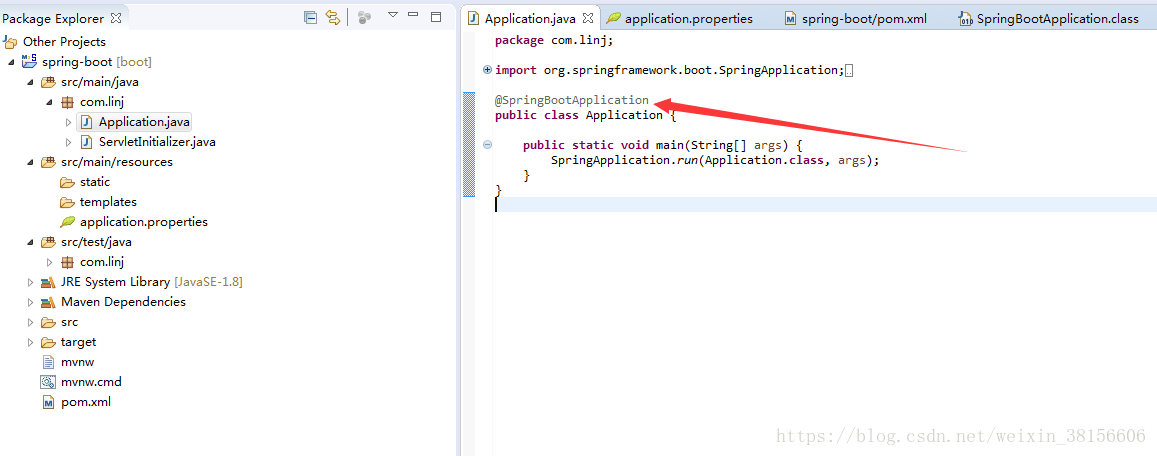
点开pom.xml,我们看一下配置
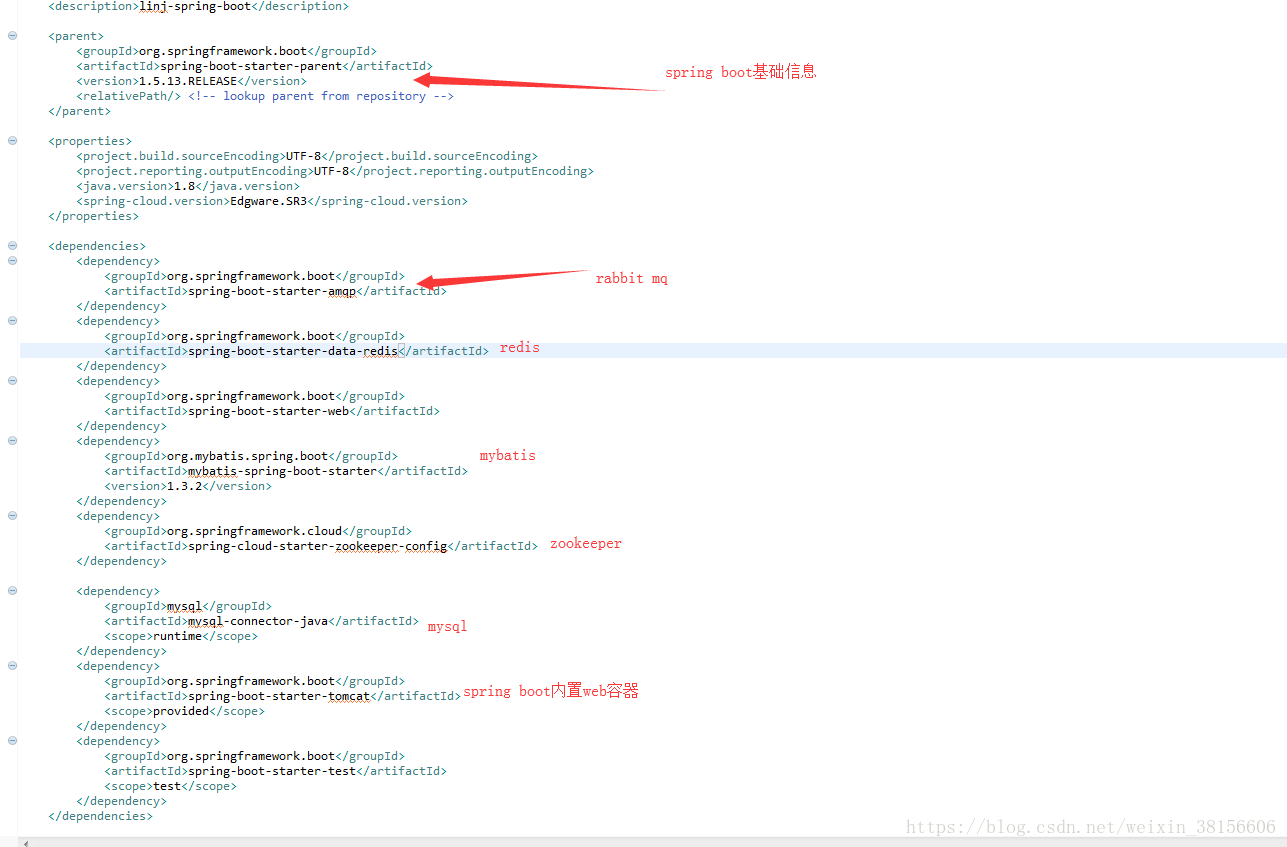
可以看到,刚才我们选择的几个依赖,spring boot都已经为我们自动配置好了(我们只是体验一下springboot的创建过程,这里我还是先把刚才添加的几个依赖删除掉(zookepper、mysql、redis等),只保留框架最基础的依赖);
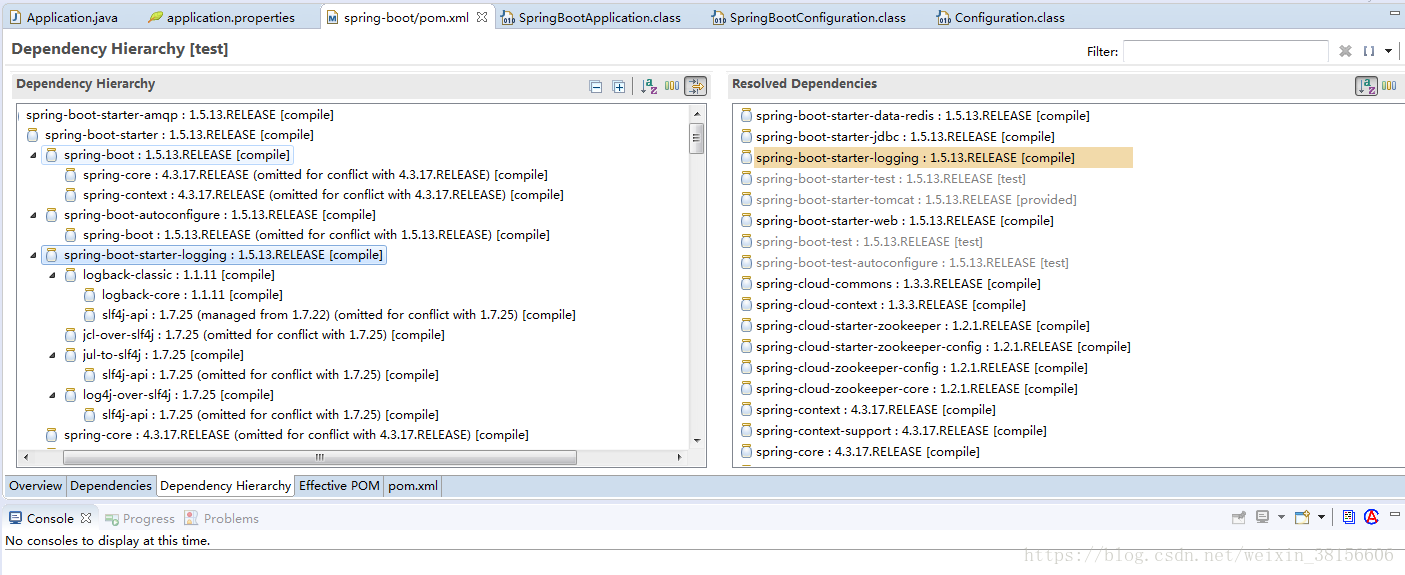
这里浏览一下依赖包,springmvc相关的jar包和logback等等都已经自动添加进来,这里就不贴出全部jar包了;
首先,新建一个 TestController
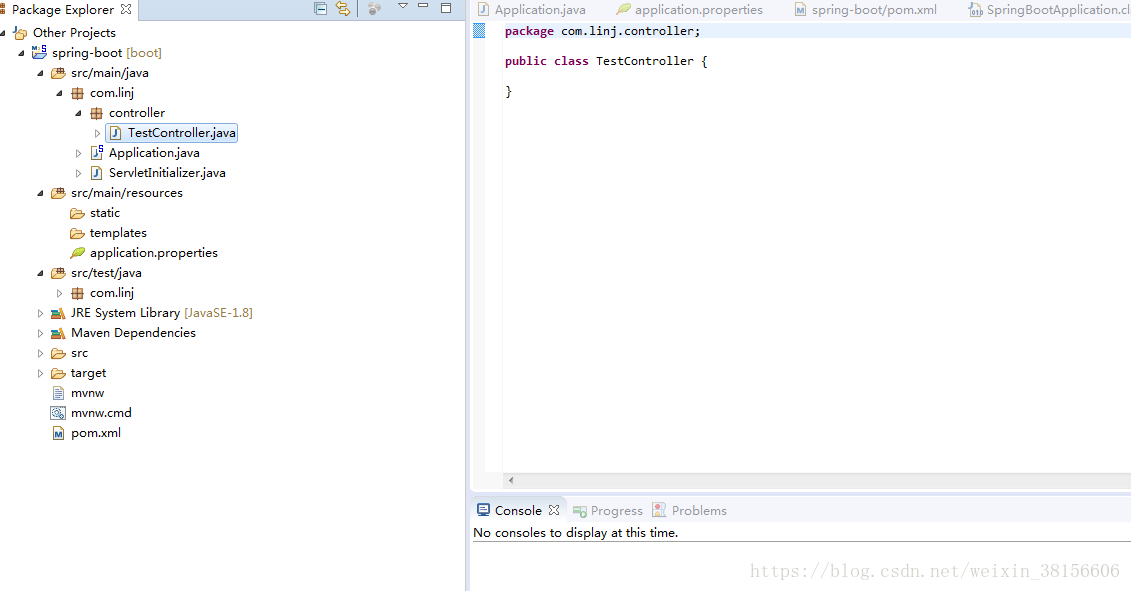
@RestController与@RequestMapping就不做解释了;
TestController编写完成了,我们右键Application.java,Run As -> Java Application,运行一下
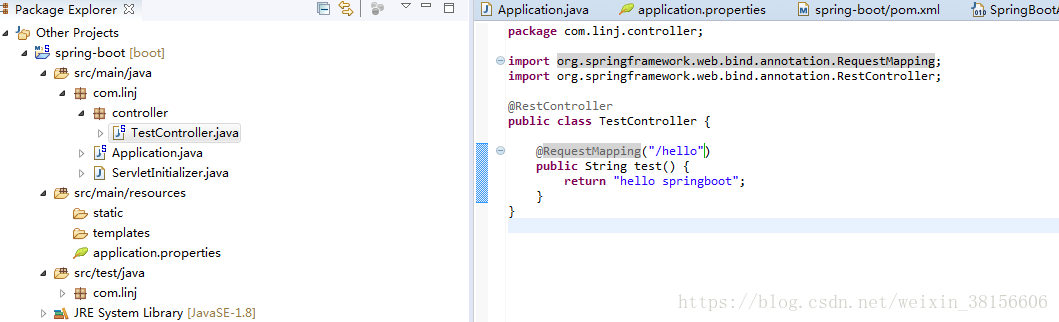
通过控制台输出信息看到,项目已经启动成功了,端口号是8080,打开浏览器,我们看一下效果
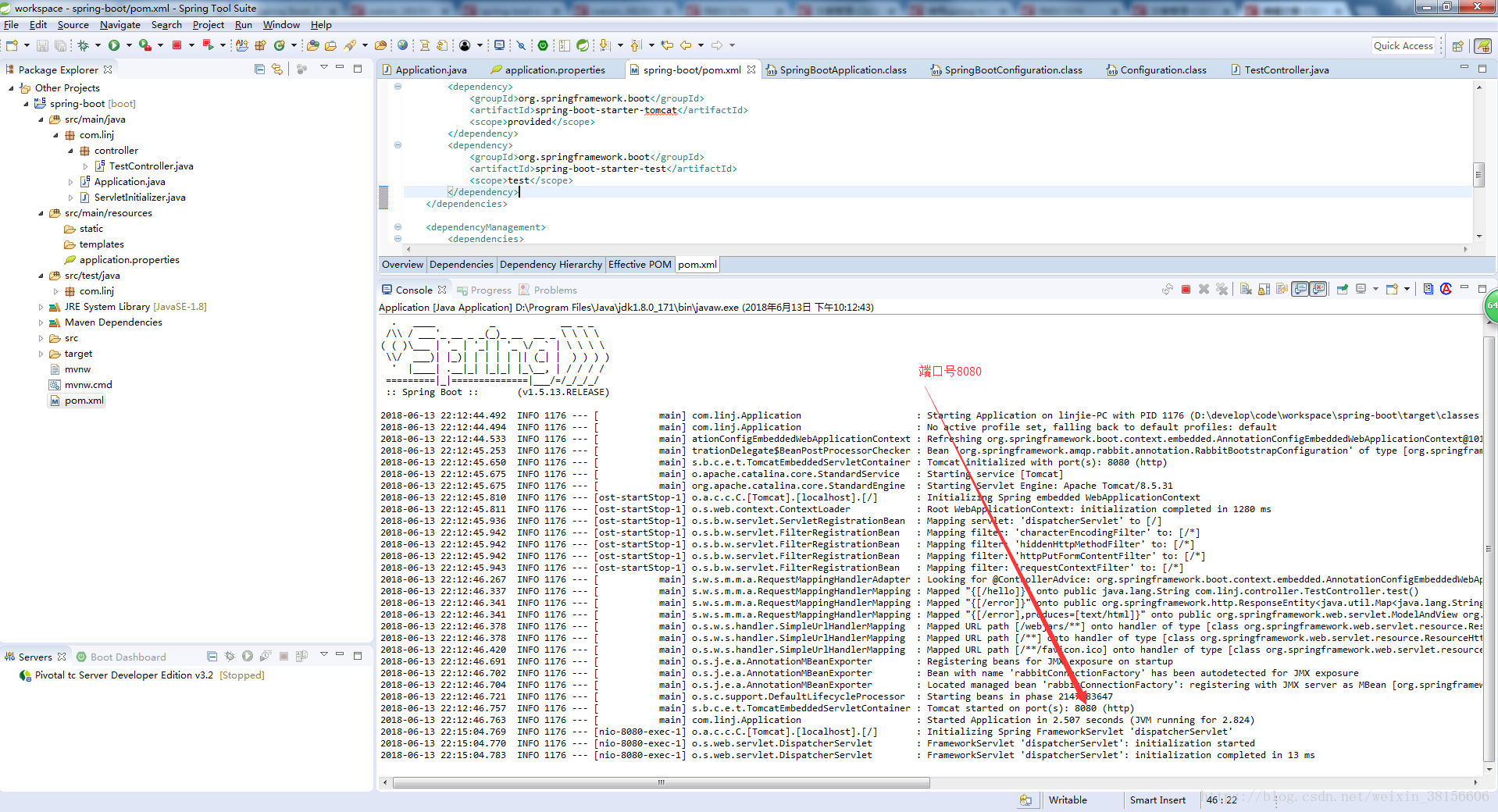
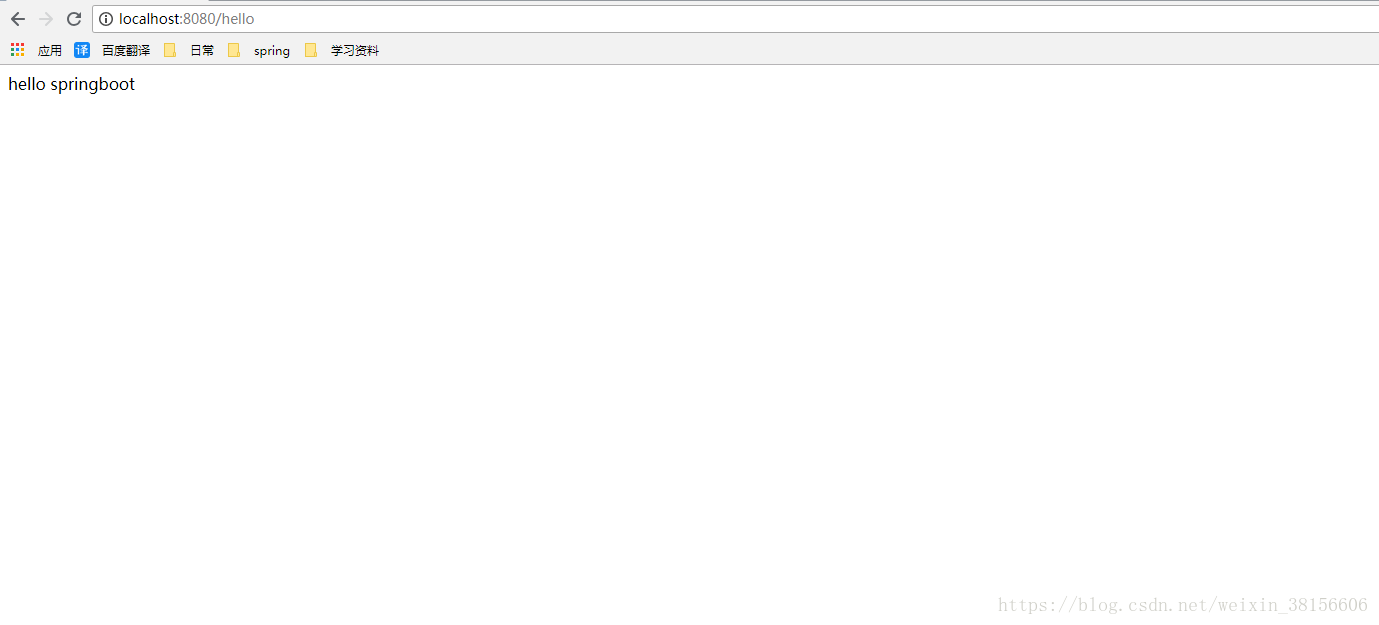
完成~~
- springboot概述
- springboot构建restful服务
- spring构建一个RESTful Web服务
- spring定时任务
- 消费RESTful Web服务
- gradle构建项目
- maven构建项目
- springboot使用jdbc
- springboot应用上传文件
- 使用LDNA验证用户
- 使用 spring data redis
- 使用 spring RabbitTemplate消息队列
- 用no4j访问nosql数据库
- springboot验证web表单
- Spring Boot Actuator构j建服务
- 使用jms传递消息
- springboot创建批处理服务
- spring security保护web 安全
- 在Pivotal GemFire中访问数据
- 使用Spring Integration
- 使用springboot jpa进行数据库操作
- 数据库事务操作
- 操作mongodb
- springmvc+tymleaf创建web应用
- 将Spring Boot JAR应用程序转换为WAR
- 创建异步服务
- spring提交表单
- 使用WebSocket构建交互式Web应用程序
- 使用REST访问Neo4j数据
- jquery消费restful
- springboot跨域请求
- 消费SOAP Web服务
- springboot使用缓存
- 使用Vaadin创建CRUD UI
- 使用REST访问JPA数据
- 使用REST访问Pivotal GemFire中的数据
- 构建soap服务
- 使用rest访问mongodb数据
- 构建springboot应用docker镜像
- 从STS部署到Cloud Foundry
- springboot测试web应用
- springboot访问mysql
- springboot编写自定义模块并使用
- 使用Google Cloud Pub / Sub进行消息传递
- 构建反应式RESTful Web服务
- 使用Redis主动访问数据
- Spring Boot 部署到Kubernetes
- 使用反应式协议R2DBC访问数据
- Spring Security架构
- spring构建Docker镜像详解
- Spring Boot和OAuth2
- springboot应用部署到k8s
- spring构建rest服务详解
